Рейтинг: 0/5
Не всички организации могат да си позволят да купуват MS Office на потребителските работни станции. Ние имаме най-различни версии на MS Office Ready и дори някои "безплатни" опции, но всички от тях след известно време започват да се питат: "купуват сами." Решението може да служи като пускане на свобода офис пакет от компанията Apache: Apache Open Office 4.
В допълнение към архаичния интерфейс, всичко, което трябва, но малко там. където, както обикновено. И имената на другия: сега има Excel, има изчислено, без дума има писател.
Но навиците може да се води. Хората свикват с всичко и да се използват за друга длъжност. Освен това, каквото и да се каже, а интерфейсът е имало повече от интуитивен, както и всички стандартни клавишни комбинации.
За да инсталирате безплатно чудо, хайде openoffice.org уебсайт.
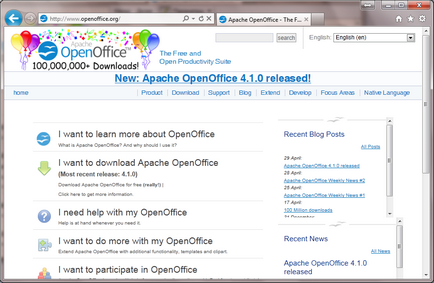
По подразбиране, сайтът ще се отвори на английски език, но не се притеснявайте, в горния десен ъгъл, изберете от падащото меню на нашия велик и силен.
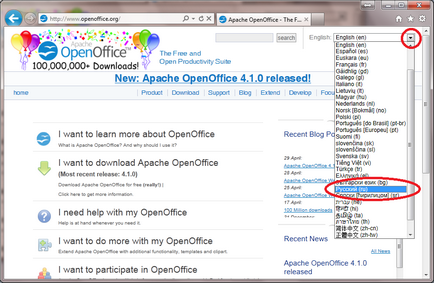
След като изберете целия сайт ще се превърне в руска версия. В средата на страницата, изберете опцията в менюто "Изтегляне на OpenOffice".
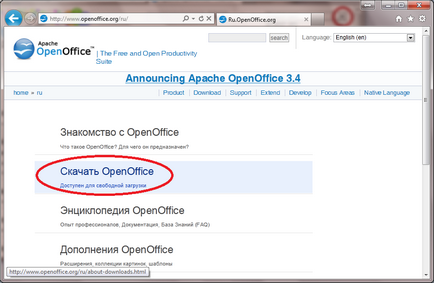
На следващата страница ще изглежда попитам отново "Наистина ли искате да го изтеглите? Можете ли да искам?". Но ние знаем какво искаме, и кликнете на "мишката OpenOffice"
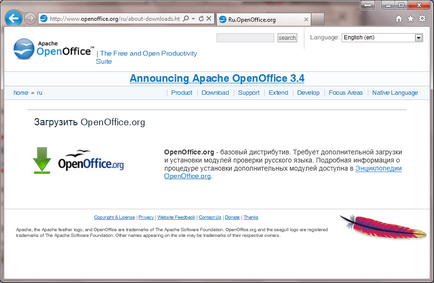
Тук ние отново се връща в страницата busurmanskuyu, на които е необходимо да се потвърди намеренията си отново. Вече можем изясняване на езика и вида на операционната система. защото отидохме в руските страници, тогава езика по подразбиране се изправи руски. OS също се дефинирани. кликнете Изтеглете цялата инсталация.
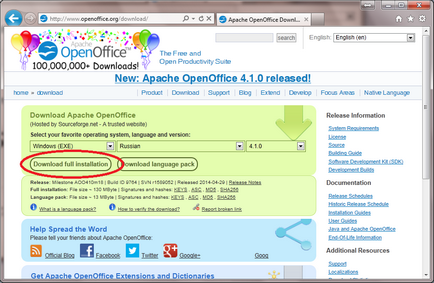
Инжекция отиде, в зависимост от вашия браузър, направи нещо. Харесва ми IE, така че аз излязох в долната част на офертата, за да запазите или стартирате файла. защото Инсталация може да бъде насрочено за няколко коли, предпочитам да спаси, но не просто така, а "освен" да IE ме попита къде искам да запишете файла.
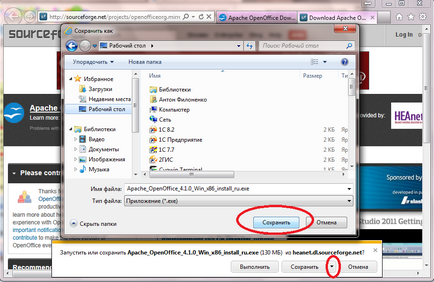
Тук ние се цедите свърши, и ние трябва да се в папката разпределение.
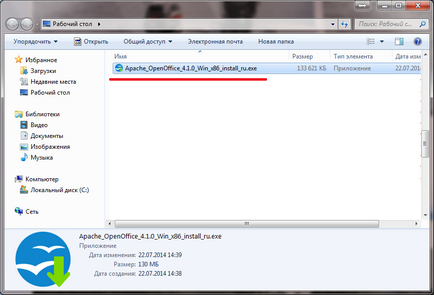
Windows знае, че изпълнимия файл е изтеглен ада знае къде, и ние се опитваме да се разсъждава. но ние натиснете "Start".
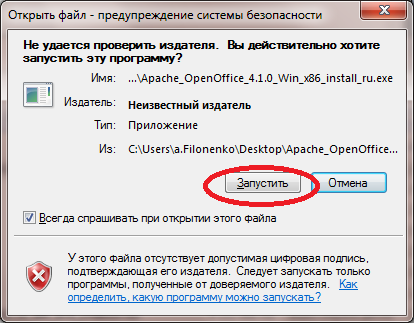
Бяхме посрещнати с добре дошли екран, щракнете върху "Next".
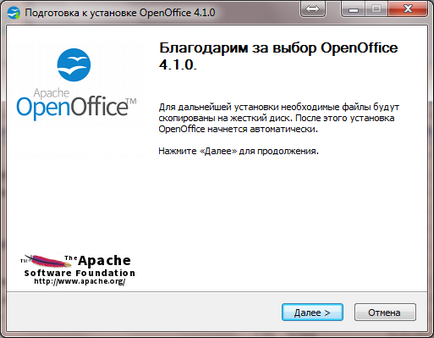
След това, ние попита къде да разопаковате архива, защото Аз го записва на работния плот, той предлага да разопаковате точно там, създаване на татко. Съгласен съм с това.
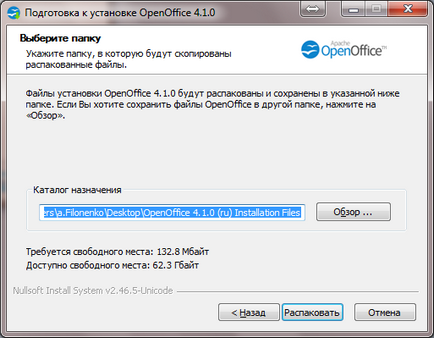
Тук той разархивира
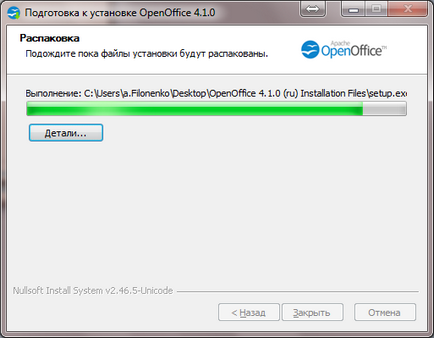
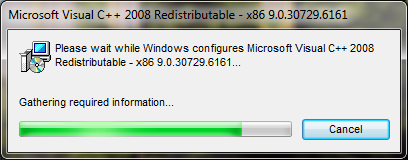
След това започва директно инсталиране на Open Office
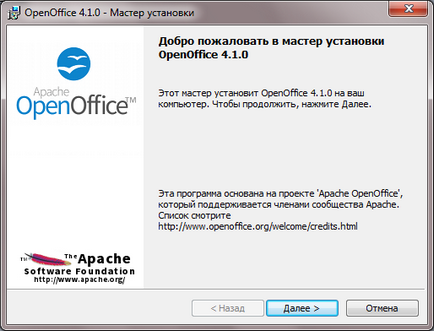
Ние се попита кой сте и къде, кликнете върху.
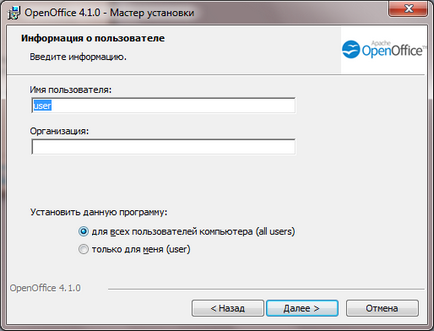
тип инсталация, изберете "нормално", т.е. Просто кликнете по-долу

За любителите на чист десктоп, следващата стъпка може да бъде, за да премахнете отметката, аз не се свали. Натиснете бутона "Install".
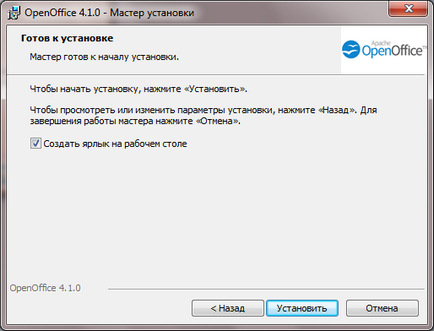
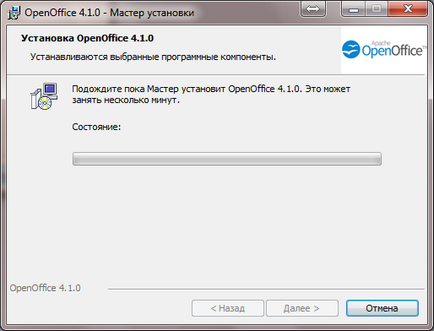
И тогава всичко това, натиснете бутона "Finish".
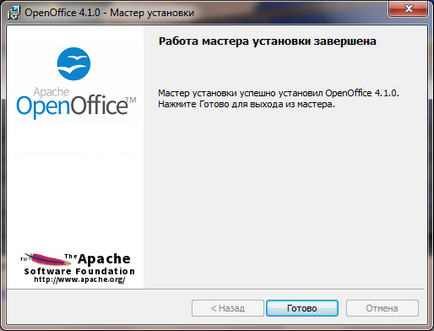
На работния плот, имам ли етикет, за да се изпълнява.
При първото стартиране на Open Office ви подканва да уточни личните си данни, можете да пропуснете, и ще започне прозореца на програмата
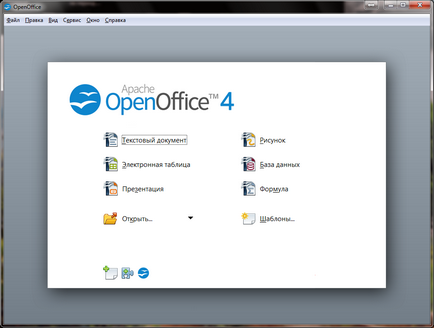
Сега ние учим потребители основите на програмата и да се насладите на спестяванията.
Благодаря ви за отделеното внимание и на срещата.
На следващо място, аз ще ви научи да бъдем приятели помежду Open Office и 1В. Преди това бяхме приятели и 1C Microsof Word. Ние ще направим същото и за "безплатно" офиса.
